Como instalar uma VPN em um Fire TV Stick
Publicados: 2022-01-29Os dispositivos Amazon Fire TV apresentam várias opções de entretenimento com suporte nativo para muitos dos melhores serviços de streaming de vídeo , incluindo Netflix, Hulu e Amazon Prime Video. O Fire TV Stick também oferece acesso a uma coleção decente de aplicativos para aprimorar sua experiência de streaming de mídia, incluindo o navegador Amazon Silk e o Spotify.
No entanto, como em qualquer outro dispositivo conectado à Internet, o tráfego gerado pelo Fire Stick é visível para o seu provedor de serviços de Internet (ISP). Isso não é o ideal. Todos devem considerar o uso de uma rede privada virtual (VPN) para manter seus dados privados fora do alcance dos ISPs. As VPNs também podem ajudá-lo a acessar conteúdo bloqueado por região em alguns casos, mas observe que muitos serviços de streaming de vídeo estão trabalhando ativamente para evitar essa solução alternativa.
Indivíduos que planejam transmitir conteúdo ilegal com seus Fire Sticks também podem precisar de uma VPN. Para ser absolutamente claro, não apoiamos ou toleramos o uso de uma VPN para encobrir atividades ilegais. Sim, em teoria, uma VPN deve tornar essas atividades indetectáveis. No entanto, como qualquer outra tecnologia, as VPNs estão sujeitas a falhas e exploração, portanto, você não deve se considerar isento da lei de direitos autorais se usar uma. Se você for pego realizando atividades ilícitas online, você é legalmente responsável por suas ações.
Instalar uma VPN em um Fire Stick pode ser um pouco trabalhoso em alguns casos, mas não se preocupe; acompanhamos você em todas as etapas do processo. Apenas certifique-se de ler todo o nosso guia. Se você tiver algum problema ou quiser discutir suas próprias experiências, deixe um comentário. Confira nosso resumo de outros truques e dicas do Fire TV Stick para tirar o máximo proveito do seu dispositivo.
Configurando seu Fire TV Stick
A configuração do Fire TV Stick é a etapa mais fácil desse processo. Existem três partes básicas em uma configuração de Fire TV: o próprio Fire Stick, o cabo de carregamento e o controle remoto.
Para começar, conecte o Fire TV Stick à porta HDMI da TV ou do monitor do computador. Em seguida, conecte o adaptador de energia ao dispositivo. Dependendo do seu sistema, você provavelmente precisará alternar para a entrada HDMI correta na tela. Se o controle remoto não emparelhar automaticamente com o Fire Stick, confira as instruções da Amazon sobre como redefinir o controlador .
A Amazon exige que você registre seu Fire TV Stick com uma conta existente da Amazon antes de passar da página de destino, mas você pode cancelar o registro de uma conta e usar uma nova a qualquer momento. Como em qualquer dispositivo conectado à Internet, fazer login em uma rede Wi-Fi é uma parte importante da configuração.
Você navega na interface do Fire TV principalmente pelas categorias do menu superior: Pesquisa, Página inicial, Seus vídeos, Filmes, Programas de TV, Aplicativos e Configurações. Antes de explorar qualquer uma dessas seções em detalhes, recomendo que você verifique e instale todas as atualizações para o hardware do Fire TV. Vá para Configurações> Dispositivo> Verificar atualização do sistema. Se você planeja fazer muita pesquisa ou digitação, instale o aplicativo Fire TV em seu telefone ou tablet. Este aplicativo, que permite controlar e digitar a partir do seu dispositivo, funciona muito melhor do que selecionar letras individuais na tela com o controlador, embora o controlador seja geralmente mais confiável e rápido para navegação.
Para referência, verifiquei esses métodos de instalação com um Fire TV Stick de segunda geração executando a versão mais recente do Fire OS, 5.2.6.3, em um monitor de computador. Durante o teste, conectei o Fire TV Stick à rede Wi-Fi corporativa da PCMag (download de 100Mbps). Instalei o aplicativo Fire TV no meu Nexus 5X executando o Android 8.1 (infelizmente não está recebendo a atualização para o Android 9.0 Pie) .
Como instalar uma VPN na seção de aplicativos
A maneira mais fácil de instalar uma VPN no seu Fire Stick é através da seção de aplicativos integrados do Fire TV Stick. Basta navegar até a seção Categorias > Utilitários do menu Aplicativos ou digitar "VPN" na barra de pesquisa. No momento da publicação, os principais serviços de VPN disponíveis aqui são CyberGhost VPN, ExpressVPN, IPVanish, PureVPN, Ivacy, NordVPN, SurfShark e TorGuard VPN. Esta lista de aplicativos VPN nativos se expandiu significativamente desde nossa última atualização deste guia.
Nota dos editores: IPVanish é propriedade da j2 Global, a empresa controladora da editora da PCMag, Ziff Davis.
Para instalar qualquer um desses aplicativos, navegue até a página de detalhes do aplicativo e clique no botão de download. A instalação não deve demorar mais do que alguns minutos. Qualquer aplicativo que você escolher deve funcionar da mesma forma que em qualquer outra plataforma.

Como instalar uma VPN a partir de um APK Android
Embora a instalação da seção Aplicativos seja certamente o método mais fácil, nem todos assinam um desses serviços VPN listados. É aí que os APKs do Android são úteis. Como o Amazon Fire Tablets, o Fire Stick executa uma versão do Android, portanto, alguns APKs do Android devem funcionar bem no Fire Stick. No entanto, isso não significa que todos os APKs do Android funcionem bem em um Fire TV Stick. Você precisa fazer alguns testes por conta própria para confirmar que a VPN é instalada corretamente e realmente oculta seu tráfego. Leia nosso guia sobre como verificar se sua VPN está vazando.
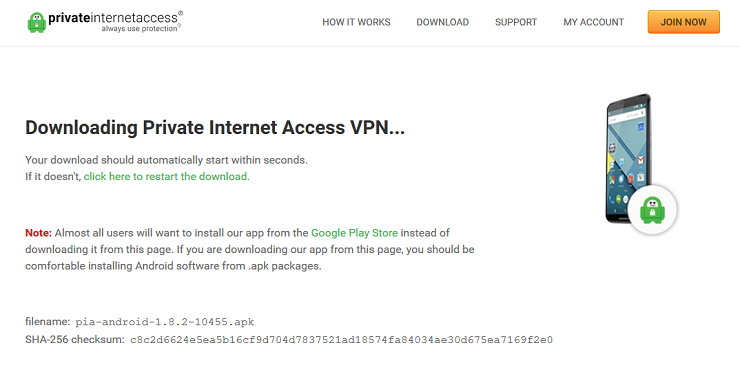
Encontrar e baixar os APKs corretos também pode ser um pouco trabalhoso. Alguns serviços VPN, como Acesso Privado à Internet , coloque o APK do Android diretamente nas páginas de download, que é o melhor cenário. Você precisa mergulhar em algumas configurações antes de baixar o aplicativo em si, mas apresentamos essas etapas abaixo, especificamente para instalar o Acesso Privado à Internet. Se você planeja usar uma VPN diferente, substitua o URL na quinta etapa, abaixo, pelo endereço da web que hospeda o link de download do Android APK da sua VPN.
- Navegue até Configurações > Dispositivo > Opções do desenvolvedor e ative a opção Permitir aplicativos de fontes desconhecidas.
- Navegue até a interface de pesquisa e digite Downloader.
- Instale o Baixador.
- Inicie o Downloader.
- Na página principal do aplicativo, selecione a barra de URL e digite https://www.privateinternetaccess.com/installer/download_installer_android.
- Clique no botão Baixar .apk
- Inicie o instalador e siga todas as instruções.
- Navegue até Configurações > Dispositivo > Opções do desenvolvedor e desative a opção Permitir aplicativos de fontes desconhecidas.
Outras VPNs , como Tunnel Bear , não listam APKs em seu site, portanto, você deve obtê-los em outro lugar, em sites como APK Mirror ou APKPure. Uma nota rápida sobre sites APK; o site, sem dúvida, hospeda alguns malwares disfarçados de downloads de aplicativos oficiais, então prossiga por sua conta e risco. Novamente, mesmo que você encontre um APK para sua VPN, isso não é garantia de que funcionará no Fire Stick.
Streaming de mídia via Kodi e Plex Media por trás de uma VPN
Kodi e Plex são aplicativos populares de streaming de mídia que ajudam você a acessar conteúdo em seu Fire Stick, especialmente porque o dispositivo vem com apenas 4,5 GB de armazenamento utilizável. Com qualquer um desses serviços, os usuários podem adicionar fontes de bibliotecas de mídia, como dispositivos de armazenamento conectado à rede (NAS) e servidores pessoais. No entanto, uma ampla variedade de complementos e plug-ins não oficiais para Kodi e Plex oferece acesso a fluxos de conteúdo ilegais. Não faremos nenhuma acusação sobre seus hábitos de uso, mas alguns usuários dessas extensões podem recorrer a uma VPN para ocultar suas atividades.
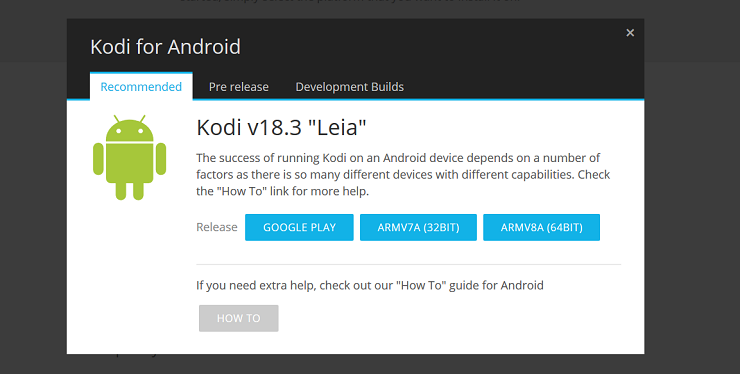
A instalação do Kodi no seu Fire TV Stick exige que você baixe o Kodi Android APK em seu site. O processo é semelhante à instalação do Android APK para sua VPN.
- Navegue até Configurações > Dispositivo > Opções do desenvolvedor e ative a opção Permitir aplicativos de fontes desconhecidas.
- Inicie o Downloader.
- Na página principal do aplicativo, selecione a barra de URL e digite https://kodi.tv/download.
- Selecione Android > ARMV7A (32 bits).
- Siga todos os prompts de download e instalação subsequentes.
- Navegue até Configurações > Dispositivo > Opções do desenvolvedor e desative a opção Permitir aplicativos de fontes desconhecidas.
Para instalar o Plex, basta procurá-lo e baixá-lo diretamente na seção Aplicativos. Alternativamente, você pode instalar o Plex Add-On para Kodi, se preferir lidar principalmente com a interface deste último.
Os Fire TV Sticks não são os únicos dispositivos que podem exigir algumas soluções alternativas para que uma VPN funcione. Confira nosso guia sobre como instalar uma VPN em um Chromebook também.
